iCON iKeyboard 6 MIDI 键盘控制器评测
iKeyboard是著名音频制造商iCON推出的一款MIDI键盘。相比同品牌的Logicon键盘,在重量减轻了不少。从体积上看,走的是轻便路线。
外观篇
iKeyboard是著名音频制造商iCON推出的一款MIDI键盘。相比同品牌的Logicon键盘,在重量减轻了不少。从体积上看,走的是轻便路线。千万不要被两端的塑料材质给欺骗了,iKeyboard的外壳基本上是由金属材质构成的。这样的设计略显低调,但两侧的黄色装饰还是颇具特色的。
近年来,专业的音频产品逐渐向平民化的路线发展,在用色和设计的大胆程度上都远胜从前。琴体不再是四四方方的呆木头状,而是在左侧的控制区域采用了更具时尚感的倾斜式设计。当你低头注视键盘时,视线能与倾斜面形成垂直角,这一点会让视觉上的反馈更加清晰。
按下琴键,立刻能感受到扎实的厚重感。半配重的设计,让手感更接近于钢琴。当然,与真实的钢琴相比,差距是一定有的。但如果你用过那些不带配重的MIDI键盘,自然会体会到这其中的差异。
演奏一番,手感与M-Audio的Axiom系列非常接近。也许是个人习惯的问题,由于左右两侧的倾斜设计,琴键缺少了一种包裹感。就好像你习惯了钢琴厚重的隔板和体积,当精简到只剩琴键时,弹奏起来就显得有点陌生了。
当然,这无伤大雅。短暂地操练后,你会开始喜欢上它。厚重的琴键让你按下的每个音符都掷地有声,你能够清楚地把握力度,弹奏的乐曲也会因此变得细腻。
由于体积的缩减,iKeyboard没有阵列式的旋钮和推子,但控制区域却不乏新意。首先,触碰条技术取代了常见的滚轮,被用到了调制和弯音控制上。iCON在这方面似乎很敢于尝鲜,之前的产品就用过摇杆进行控制。用触碰条来控制调制和音调有一种说不出的感觉,由于缺少了物理反馈,对分寸的把握似乎没那么自信了。但平滑的触摸却让人有一种莫名的兴奋感——平滑的表面,快速的响应,也许这将成为未来被广泛应用的精细控制方式。
再者,控制区域按照功能进行了划分。比如,左侧的区域,是录音通道的控制按钮区域,带有基本的录音、独奏、静音按钮,以及一个可以随时切换到总输出通道音量控制的Master按钮。该区域还有一个触碰条推子,当你操作时,旁边会有LED指示灯,提醒你推子的位置。
最上方是自动化控制区域,R和W分别代表自动化控制里的读取和写入。紧挨着是走带控制按钮的区域,包含了播放、停止、录音、倒带、快进以及循环按钮。通过这样的划分,让不大的控制区域显得井井有条。最后,别具特色的是带有两种功能的主旋钮。简单来说,跟Apogee Duet上的大旋钮类似,两种功能分别是按压和旋转。
最后,我们来看看琴身后部的插口。从左至右,有表情踏板插口、延音踏板插口、MIDI输出插口、USB接口、开关和12V DC/1A电源适配器(可选)接口。基本上,通过USB就能提供足够的电力。
踏板和电源设配器以及MIDI线都需要用户自行配备。
使用篇
如果不安装随键盘附带的iMap软件,这些控制按钮都只能作为一个普通的MIDI按钮使用。所以,我们装上了Mac版本的iMap,在一些主流的DAW中进行了试验。简单来说,iMap就是一个调整键盘MIDI映射的软件。通过软件自带的模板,可以迅速与你所使用的DAW进行无缝整合。这一点能大大加速工作流程,让键盘的控制区域发挥对应的功能。
iMap软件有两个主要的组成部分:键盘元素和控制界面元素。键盘元素主要包括了键盘开关、力度曲线、调制/弯音轮触碰条、延音&表情踏板、移调&八度按钮;控制界面元素则包括了所有的按钮、旋钮和触碰条。
如果你使用的是主流DAW,那么就免去了手动分配的麻烦。内置的Mackie Control支持Cubase,Nuendo,Samplitude,Logic Pro和Ableton Live;内置的Mackie HUI协议,可用于Pro Tools。
在MIDI Device(MIDI设备)中选中连接的键盘——iCon iKey Board 6。
在Control Mode(控制模式)里选择对应的模板(这里我们准备在Logic Pro X中测试,所以选择了Logic)。最后,点击Send Data(发送数据),将这些数据传输到键盘中。
做完这些后,就可以关闭iMap软件了。接下来,打开对应的宿主——Logic Pro X。
我的心情跟大家一样,急于想控制一下走带。但稍等片刻,我们还有一件事要做。这一点是大家很容易忽略的,有可能还因此吐槽厂商。我们需要进入Logic Pro X菜单的控制表面设置,建立一个控制表面。
使用新建,建立一个Mackie Control的控制表面。
我的理解是,这些控制按钮按照Mackie Control的设置做了映射,因此,达到了相同的控制效果。点击添加,控制表面设置中便出现了一个Mackie Control的图标。右键(按住Ctrl)点击图标,在弹出的菜单中选择隐藏/显示检查器(快捷键为I)。
将输入端口更改为端口1(根据你所连接的端口而定)。这时候,试试控制区域的按键,一切就绪了!
走带上的播放、停止、录音、快进、快退等有了对应的分配,R、W对应了自动化的读写。按下Jog Wheel,会有红色背光亮起,这时转动转轮可以在工程中进行快速地前后移动;再次按下,则成为声像转轮的控制器。第一排最后的按钮为循环按钮,能自动开启循环模式。 转轮右边有通道(1个轨道)的移动按钮和区域(8个轨道)的切换按钮。
左下角的区域为通道的录音、独奏和静音功能,触碰条控制着该通道的音量。按下Master按钮,触碰条对应的控制就切换到了Master轨道上。
这里再分享一点Logic Pro X的小经验。在试验时,我在控制表面设置中创建了多个控制模型,按下删除,却没有反应。
不知道是版本问题还是别的问题,搜寻Apple的帮助,我找了一个好办法来清除。
1.在Finder里,从“前往”菜单中选择“前往文件夹”。2.在“前往文件夹”中输入~/Library/Preferences。
3.按下“前往”按钮。
4.删除com.apple.logic.pro.cs文件,就可以清理掉Logic Pro X中关于控制表面的设置了。记住,如果你开着Logic做这些操作,偏好文件会立刻自动生成,达不到清理的效果。通过类似的方法还可以重置Logic的偏好设置,在这里就不赘述了。
接下来,测试Ableton Live。遵照同样的方法,发送数据给键盘。然后开启Ableton,打开Preferences(偏好设置)。
在MIDI/Sync里对控制表面进行选择(如图)。将输入端口选择为端口1,一切就完成了。
试试控制,因为DAW本身的结构差异。在Ableton里能用到的控制会少一些,但基本功能都涵盖了。R变成了两种编辑模式的切换按钮,W成为了音频编辑器与效果插件面板的切换按钮(或乐器与钢琴卷帘)。具体的差异,大家可以自行体验。总的来说,这些控制按钮的加入,的确提升了工作流程,也成为iKeyboard的一大亮点。
总结
iKeyboard以轻便亮眼的设计成为iCON征战入门级市场的有力武器。通过一段时间的使用和体验,它的触感和实用性都让人满意。作为选购建议,我认为半配重是极其重要的。因为这一点直接关系着你的使用体验,也是产品能否抓住客户的重点。虽然与价位更高的M-Audio键盘相比,还是存在一点差距的,但我认为,这些差距并不能成为我放弃iKeyboard的理由。相反,对于这个价位的产品,我会惊讶于它给我的印象。
iMap软件作为有力的支持,让控制区域变得非常实用。如果你经常通过DAW进行编曲,我相信这些搭载在键盘上的按钮会帮你省去不少麻烦。当然,前提是你知道如何利用iMap软件。
最后,我不得不说,我对iCON刮目相看了。千元级的61键MIDI键盘,不仅做出了新意,也做足了客户满意度。与中国区的技术支持人员打交道后,我更加体会到iCON的细心。如果要说有什么不足,那就是推子和旋钮的数量。不过,它的主打路线不是控制功能,而是键盘本身。
所以,综上所述,它是一款很适合作为主控键盘的MIDI键盘,能完美地用于日常的编曲创作中。
转载文章请注明出自 Midifan.com









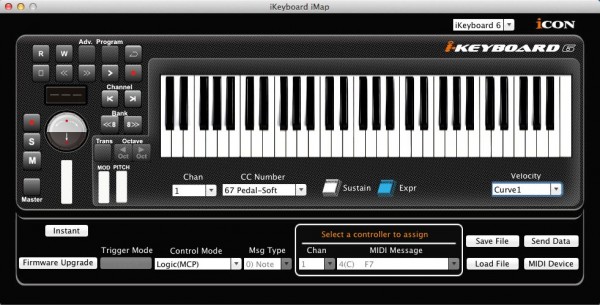
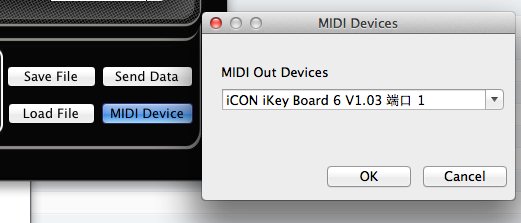
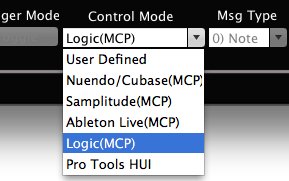







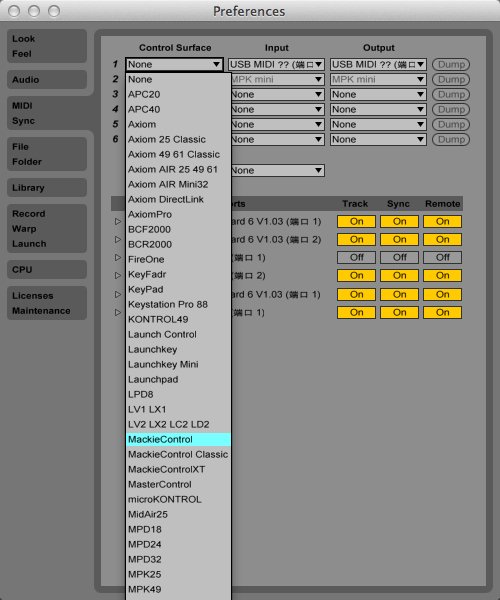


this midi keyboard is so urgly!